
Atuar com profissionalismo não está na intenção, mas nos detalhes que irão construir e percepção do cliente sobre a sua empresa. Por isso é importante ter cuidado em toda e qualquer situação que possa ajudar a solidificar o reconhecimento de sua marca pelos seus clientes. A fidelização é etapa importante da gestão empresarial, e todo bom empresário sabe que o custo para adquirir um novo cliente é mais de vinte vezes superior ao de mante-lo. É muito comum que alguns colaboradores do cliente conheçam a marca do software de acesso remoto mas não a sua, e isso não deve acontecer.
Sendo assim, vamos ajudar a sua empresa nesse detalhe simples, mas importante, que é exatamente aumentar o reconhecimento de sua marca, apresentando sua identidade visual em todas as suas ações de atendimento, seja por ação da sua empresa ou do cliente.
Para isso, oferecemos a possibilidade de que possa personalizar todas as imagens com que o cliente terá contato visual, não apresentando nomes ou logos de outras empresas e sim o seu.
Como poderá observar, personalizar o seu atendimento será uma tarefa muito simples.
Baixe Gratuitamente
Baixe gratuitamente, teste por 7 dias e tire todas as suas dúvidas, com nosso suporte.
.
Personalizando a Tela Principal e o Painel informativo do agente remoto.
Comece baixando AQUI, nosso pacote modelo de imagens para personalização na cor azul e descompacte o arquivo. Poderá observar então que o pacote modelo possui 16 imagens no formato PNG.
Utilizando um editor de imagens qualquer, substitua as cores atuais pelas cores da sua identidade visual. Sugerimos que escolha duas cores em que haja um contraste entre uma mais escura e outra mais clara, podendo ainda utilizar apenas a cor principal da sua identidade e o branco. A cor mais clara servirá como destaque nas imagens. Como poderá ser observado, o processo é muito simples, podendo então ser repetido algumas vezes até que se encontre uma combinação ideal. Não há obrigação de utilizar todas as cores de sua identidade visual na personalização, apenas crie algo que seja visualmente agradável.
Não se preocupe durante a edição das imagens com o Logo, ele será utilizado na configuração do seu perfil no Skin Studio. Apenas separe o arquivo PNG.
Vamos falar muito agora, no nome dos dois programas que compõem a solução de acesso, sendo o gestor utilizado pelo operador chamado de MASTER CONTROL, e o agente remoto instalado no cliente, chamado de MASTER REMOTE.
Com seu MASTER CONTROL aberto, clique no ícone FERRAMENTAS, no canto superior direito e escolha a opção SKIN STUDIO. uma nova janela se abrirá com a configuração padrão da TELA PRINCIPAL e do PAINEL DE INFORMAÇÃO.
Tela principal é a que aparece para o cliente, no centro da área de trabalho, quando ele mesmo abre o programa MASTER REMOTE, com a possibilidade de abrir chamados, enviar mensagens ou solicitar suporte, sem a necessidade do uso do whatsapp como é muito comum. Painel de informação é a janela que abre no canto inferior direito da área de trabalho, configurando que há um atendimento de suporte em andamento e possibilitando ao cliente utilizar um chat como comunicação com o atendente. No Skin Studio, as duas opções serão personalizadas, e ainda será incluído o logo.
Teste de 7 Dias
Baixe gratuitamente, teste por 7 dias e tire todas as suas dúvidas, com nosso suporte.
.
Agora é só clicar na área ou imagem que deseja substituir e proceder com a alteração. Caso clique em uma área, um quadro de diálogo abrirá solicitando a escolha da cor desejada. Caso clique em uma imagem, o gerenciador de arquivos abrirá, possibilitando a indicação da localização do arquivo da imagem pelo qual se deseja substituir.
Restarão então as duas caixas de texto e o ícone. Na primeira caixa de texto, descreva o que aparecerá quando o cliente passar o mouse por cima do ícone do MASTER REMOTE na barra de tarefas ou na bandeja. Na segunda caixa de texto, escreva o que deseja que aparece na parte superior da tela principal. Carregue agora o ícone que aparecerá na barra de ferramentas e na bandeja do sistema. Normalmente aqui se utiliza o logo da empresa.
Agora clique no ícone de seta para cima no canto superior esquerdo do Skin Studio para carregar as alterações na identidade visual e pronto. Essas alterações serão atualizadas automaticamente em todos os seus agentes MASTER REMOTE instalados.
Personalizando o instalador do agente remoto.
Na opção GERAR INSTALADOR DO AGENTE, do menu FERRAMENTAS, escolha a SKIN que deseja personalizar e ao centro da janela que irá se abrir, poderá ser identificado o local para substituir o ícone do Instalador.
Simplesmente clique na imagem, pesquise a nova imagem no seu computador, selecione a imagem e quando ela carregar clique no símbolo de OK para gerar o instalador personalizado.
Para essa imagem, crie um arquivo “.ICO” que pode ser criado apenas renomeando um arquivo png ou jpg. com 96 por 96 pixels e menor que 40 KB.
Também é possível alterar o logo que será apresentado durante a instalação com uma imagem PNG de 178 X 148 Pixels.
Foto do atendente no cadastro de usuários
Caso deseje, pode ainda personalizar a foto do atendente com realmente uma foto ou com um logo.
Para essa imagem, crie um arquivo “.PNG” de 67 X 67 Pixels e no máximo 15 KB, alterando diretamente em CONFIGURAÇÔES > CONTROLE DE USUÁRIOS.
Dica Bônus.
Caso não tenha personalizado o logo do sei instalador, ainda é possível personalizar o logo que aparecerá na área de trabalho, substituindo o ícone laranja que é criado quando o agente remoto é instalado pelo ícone com o logo da sua empresa. Para isso, salve o arquivo logo.png que utilizou no Skin Studio como logo.ico. Grave o arquivo em uma pasta na máquina do cliente. Clique então, com o botão direito do mouse, no atual ícone laranja do agente MASTER REMOTE, escolha a opção PROPRIEDADES, depois PERSONALIZAR, e finalmente ALTERAR ÍCONE. Localize o arquivo que gravou e clique em aplicar.
Pronto. Agora sua configuração está completa.
Obrigado por utilizar produtos MASTER REMOTE
Gostou do artigo? Compartilhe com seus amigos, visite nosso SITE e siga a Master Remote no Linkedin, Instagram e no Facebook, ou ainda pesquise ai ao lado outros artigos, e fique assim a par das novidades sobre tecnologia para negócios e dicas de ampliação das vendas.
Está precisando impulsionar sua empresa? Sugerimos o livro Vendendo Tecnologia na Amazon, que aborda as nuances da venda consultiva, direcionada às negociações técnicas.
Até a próxima e sucesso.
Relacionado
acesso remoto agente remoto backup master control master remote monitoramento







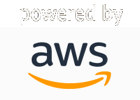

Um comentário
[…] Peça já o seu Como Personalizar seu Agente […]